Excel에서 산점도를 만드는 방법

Excel에서 회귀 분석을 통해 데이터 간의 관계를 탐색하고 시각적으로 분석하는 방법을 알아보세요. 다양한 단계를 따라 쉽게 산점도를 만들 수 있습니다.
Excel Services에서 제공하는 기능을 활용하려면 Excel Services를 실행하는 SharePoint 사이트에 게시할 수 있는 적절한 권한이 있어야 합니다. 액세스 권한을 얻으려면 IT 부서에 문의하십시오.
SharePoint에 게시할 수 있는 액세스 권한이 있으면 다음 단계를 따르세요.
Excel 리본에서 파일 탭을 클릭하고 다른 이름으로 저장→다른 웹 위치를 선택한 다음 찾아보기 버튼을 클릭합니다. 이 단계는 다른 이름으로 저장 대화 상자를 엽니다.
파일 이름 입력 상자에 SharePoint 사이트의 URL을 입력합니다.
다른 이름으로 저장 대화 상자의 입력 상자에 SharePoint URL을 입력합니다.
브라우저 보기 옵션 버튼을 클릭합니다. 브라우저 보기 옵션 대화 상자가 열립니다.
그림과 같이 웹에서 사용할 수 있는 통합 문서 부분을 선택한 다음 확인 버튼을 클릭합니다.
전체 통합 문서를 표시하거나 특정 시트만 표시하거나 특정 개체(예: 차트 및 피벗 테이블)만 표시하도록 선택할 수 있습니다. 웹 브라우저에서 특정 명명된 범위를 편집할 수 있도록 매개변수를 정의할 수도 있습니다.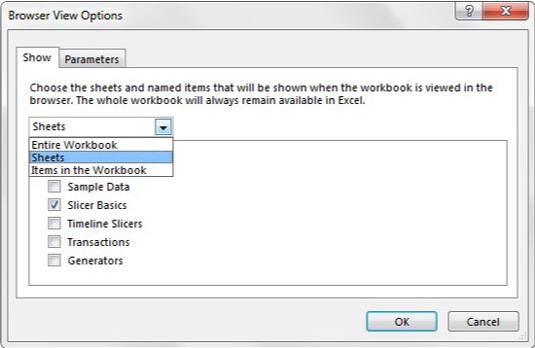
웹에서 사용할 수 있는 통합 문서 부분을 선택합니다.
그림과 같이 저장 버튼을 클릭하여 SharePoint 사이트에 연결하고 문서 라이브러리를 확인합니다. 문서 라이브러리는 SharePoint 사이트의 디렉터리로 생각할 수 있습니다.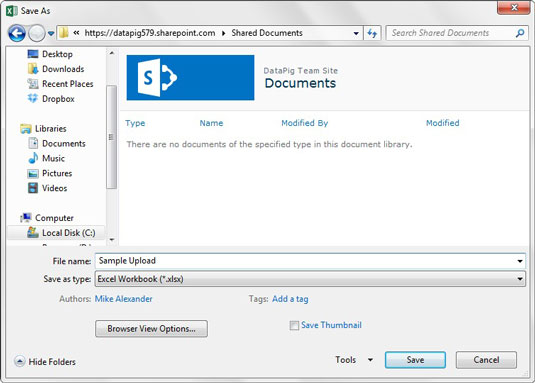
파일을 저장할 라이브러리를 두 번 클릭하고 저장 버튼을 클릭합니다.
파일 이름 입력 상자에 파일 이름을 입력하고 파일을 저장할 라이브러리를 두 번 클릭한 다음 저장 버튼을 클릭합니다.
통합 문서를 게시한 후에는 SharePoint 사이트의 해당 라이브러리에서 문서를 찾아 웹에서 볼 수 있습니다. 통합 문서를 열면 다음 목록에 설명된 대로 여러 메뉴 옵션과 함께 브라우저에 표시됩니다.
Excel Services에 표시된 통합 문서입니다.
웹상의 통합 문서는 PC에 있는 Excel 클라이언트 응용 프로그램과 완전히 다른 환경에서 실행됩니다. Excel Services는 웹 브라우저에서 렌더링할 수 있는 기능에 제한이 있습니다. 보안 문제로 인해 일부 제한이 존재하고 Excel Services가 표준 Excel과 함께 제공되는 광범위한 기능을 포함하도록 아직 발전하지 않았기 때문에 다른 제한이 존재합니다.
어떤 경우든 다음 목록은 Excel Services의 몇 가지 제한 사항에 대해 설명합니다.
Excel에서 회귀 분석을 통해 데이터 간의 관계를 탐색하고 시각적으로 분석하는 방법을 알아보세요. 다양한 단계를 따라 쉽게 산점도를 만들 수 있습니다.
이 가이드를 사용하여 LuckyTemplates.com에서 Azure Information Protection을 효과적으로 구성하는 방법을 알아보세요.
SharePoint와 Power BI 통합 방법 및 LuckyTemplates.com에서 보고서를 SharePoint 사이트에 연결하는 다양한 방법에 대해 알아보세요.
프레젠테이션 중 펜 혹은 형광펜을 사용하여 PowerPoint 슬라이드에 그린 경우, 사용자가 다음 프레젠테이션을 위해 그림을 저장하거나 쉽게 지울 수 있도록 하는 방법을 알립니다.
Smartsheet는 프로젝트를 관리하고, 워크플로를 구축하고, 팀과 협업할 수 있는 동적 작업 플랫폼입니다.
SharePoint는 다양한 워크플로 응용 프로그램, "목록" 데이터베이스 및 기타 웹 구성 요소는 물론 보안 기능을 사용하여 비즈니스 그룹의 공동 작업을 제어하는 웹 기반 공동 작업 시스템입니다.
반니엔 캘린더(Van Nien Calendar)는 휴대폰에서 달력 보기 애플리케이션으로, 휴대폰에서 태음태양일을 빠르게 확인하고 중요한 업무를 정리할 수 있도록 도와줍니다.
Microsoft Outlook은 Microsoft Corporation에서 개발한 비즈니스 및 생산성 응용 프로그램입니다.
ClickUp은 모든 비즈니스에서 가장 높은 평가를 받는 생산성 플랫폼 중 하나입니다. Google, Booking.com, San Diego Padres 및 Uber와 같은 대기업은 모두 ClickUp을 사용하여 직장 생산성을 높입니다.
PDF는 텍스트 문서를 읽고, 만들고, 보내는 데 일반적으로 사용되는 형식이 되었습니다. 결과적으로 이러한 유형의 문서화에 사용되는 프로그램 수가 증가했습니다. PDF-XChange Viewer는 점점 더 많은 PDF 뷰어 중 하나입니다.








